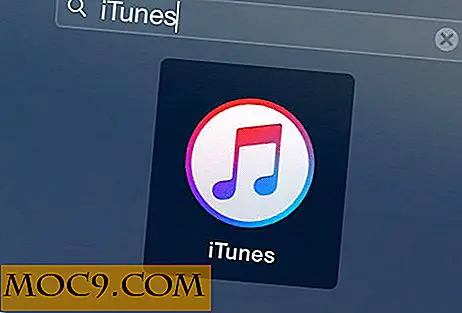Bruke gester for å raskt starte apper på Android
Hvis du vil åpne apper i Android, er den vanlige måten å gå til app-skuffen, og velg appen du vil kjøre. Dette kan ikke være en effektiv metode. Bruk av bevegelser for å raskt starte favorittappen din er kanskje en av de bedre måtene å være produktive.
Noen apper har bevegelsesalternativer. Nettlesere, søk og til og med apper som ringer og tekst kan alle aktiveres gjennom bevegelser på Android. Trigger er en av de nyere appene i Google Play butikken, men gjør egentlig noen bølger. Mens andre programmer er rettet mot en bestemt oppgave (f.eks. Oppringing eller søk), handler Trigger om å lansere Android-apper og -handlinger. Den gratis versjonen av Trigger lar deg gjøre opptil seks bevegelseshandlinger, så det er en god måte å prøve den ut før du kjøper den.
Bruke Trigger
Det er ikke vanskelig å bruke Trigger. Like etter at du har installert det, kan du begynne å legge til programmer eller andre handlinger.

Når du starter med fanene over toppen, har du seks forskjellige deler av telefonen eller nettbrettet du kan styre av bevegelser. Begynn med å se gjennom alle de forskjellige alternativene for å få en følelse av det du vil ha lettere tilgang til. Husk at den gratis versjonen bare lar deg sette opp seks forskjellige bevegelser. Mesteparten av tiden trenger du rask tilgang til en app eller en innstilling, så det er der vi skal fokusere.

Med fanen Applikasjoner, ser du en ganske tom skjerm. For å legge til en app, trykk på "+" øverst til høyre. Når du gjør det, vil du se en rullbar liste over appene dine og et sted for å tegne bevegelsen. Å legge til bevegelser til innstillinger eller andre alternativer, gjøres på samme måte.

I denne veiledningen setter jeg opp en gest for Dropbox. Bevegelsen må være en enkelt bevegelse. Så å tegne en "=" eller flere bokstaver vil ikke fungere.

Når du har bevegelsen bestemt, vil du bli bedt om å teste den ut. Hvis gesten er vanskelig å gjenta enkelt hver gang, kan det være lurt å prøve en annen gest.

Når du har noen få apper og innstillinger lagt til Trigger, kan du begynne å bruke den. Du har kanskje lagt merke til den flytende blå tåreformen på skjermen. Slik åpner du Trigger-skjermen for å tegne bevegelsen. Du kan også sette opp apper som skal aktiveres ved å dra dette lille ikonet i en retning. For å skjule og vise dette ikonet, gå til varslingsfeltet og trykk på Trigger Toggle-fanen.
![]()
Nå som HOW-delen er ferdig, la oss ta en titt på hva du egentlig kan gjøre med Trigger.
Bruker for bevegelser
Som nevnt tidligere, er de vanligste tingene de fleste er interessert i å ha rask tilgang til apps og innstillinger. Her er noen mulige bruksområder:
- Veksle innstillingene for Google Voice-anrop.
- Åpner komposervinduet for en SMS til en bestemt person.
- Ringe en bestemt kontakt.
- Slå på WiFi på eller av.
- Slå på eller av Bluetooth.
- Start Google Maps med en forhåndsbestemt plassering.
- Åpne alle apper på telefonen eller nettbrettet ditt.
- Gå til et bokmerke i nettleseren din.
- Lag en snarvei til noe som er lagret i Google Disk.
- Åpne en feed i Google Leser.
Som du kan se, er det mange mulige bruksområder, og det jeg oppførte her er en veldig liten del av alle valgene.
Siste ord
Uansett årsaken til at du kommer inn i å bruke bevegelser, er Trigger en av de mest komplette gestastrekkene jeg har kommet over. Hvis du bruker noen bevegelser i Dolphin HD eller en annen nettleser og liker hvor praktisk de er, vil Trigger være et flott tillegg til telefonen eller nettbrettet.
Hvordan bruker du bevegelser på Android?


![Enkelt Skriv ut til PDF, Postscript og SVG-filer fra hvilket som helst program [Ubuntu]](http://moc9.com/img/pdf-browser-print.jpg)